QQ电脑版如何长截图?电脑版QQ长截图教程
发布时间:2019-09-20 10:50:59 作者:佚名  我要评论
我要评论
新版的QQ电脑版已经支持长截屏了,使用时很方便。那么很多小伙伴还不清楚QQ电脑版如何长截图?这篇文章主要介绍了电脑版QQ长截图教程,需要的朋友可以参考下
在使用新版的电脑QQ时,可以使用截长图的功能来滚动截取长图。那么,QQ电脑端怎么截长图,接下来小编就介绍操作步骤。

电脑版QQ长截图教程
打开电脑进入后,登录QQ,选择好友进入聊天框。

在聊天对话框上,选择截图的图标,或者使用ctrl+alt+A调出截图。

调出截图后,在需要截取的界面,绘制截图的区域。绘制后,在下方的工具中,选择长截图的图标。

点击后,页面会提示我们滚动滚轴或者单击,来进行长截图。根据提示,滚动鼠标滚轴,即可进行长截图

截图完毕后,点击图片右下角的编辑,然后再选择保存即可。

相关阅读:
如何同时向多个QQ好友发邮件 QQ邮箱向很多人批量发送邮件的技巧
以上就是这篇文章的全部内容了,希望对各位有所帮助。如果大家还有其他方面的问题,可以留言交流,请持续关注脚本之家!
相关文章
 新版的手机QQ可以长截图了,再也不用依附于其他软件,那么QQ手机版怎么滚动截图?这篇文章主要介绍了新版手机QQ长截图方法,需要的朋友可以参考下2019-09-20
新版的手机QQ可以长截图了,再也不用依附于其他软件,那么QQ手机版怎么滚动截图?这篇文章主要介绍了新版手机QQ长截图方法,需要的朋友可以参考下2019-09-20 qq扩列宣言如何设置才能使好友不可见呢?本文中会有才相信的介绍,感兴趣的朋友可以阅读本文参考一下2019-09-10
qq扩列宣言如何设置才能使好友不可见呢?本文中会有才相信的介绍,感兴趣的朋友可以阅读本文参考一下2019-09-10 最新版的qq新增了聊天视频悬浮窗功能,qq聊天视频悬浮窗可以让我们一边看视频一边和好友聊天,体验更加好了。下面一起看看qq聊天视频悬浮窗详细内容2019-08-29
最新版的qq新增了聊天视频悬浮窗功能,qq聊天视频悬浮窗可以让我们一边看视频一边和好友聊天,体验更加好了。下面一起看看qq聊天视频悬浮窗详细内容2019-08-29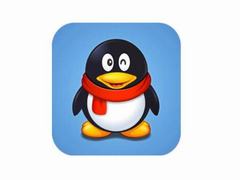 手机qq新增了打卡相机功能,里面有很多好看有缺贴纸、挂件和特效,相信很多爱拍照的朋友都会喜欢的。手机qq打卡相机怎么玩呢?文中详细介绍2019-08-29
手机qq新增了打卡相机功能,里面有很多好看有缺贴纸、挂件和特效,相信很多爱拍照的朋友都会喜欢的。手机qq打卡相机怎么玩呢?文中详细介绍2019-08-29 手机qq极速版已经上线了,大家可以使用了。qq极速版最重要的特点就是没有广告,安装包也较小,肯定是大家会喜爱的。而qq极速版和qq有什么区别呢?下文详细介绍2019-08-28
手机qq极速版已经上线了,大家可以使用了。qq极速版最重要的特点就是没有广告,安装包也较小,肯定是大家会喜爱的。而qq极速版和qq有什么区别呢?下文详细介绍2019-08-28 QQ大会员+王者荣耀联合专属铭牌上线,领取需开通大会员,QQ大会员王者荣耀联合铭牌多少钱?感兴趣的朋友快来了解一下吧2019-08-22
QQ大会员+王者荣耀联合专属铭牌上线,领取需开通大会员,QQ大会员王者荣耀联合铭牌多少钱?感兴趣的朋友快来了解一下吧2019-08-22 QQ气泡是免费的吗?QQ免费气泡怎么获得?下文中详细的介绍了获得免费气泡的方法,感兴趣的朋友不妨阅读下文内容,参考一下吧2019-08-15
QQ气泡是免费的吗?QQ免费气泡怎么获得?下文中详细的介绍了获得免费气泡的方法,感兴趣的朋友不妨阅读下文内容,参考一下吧2019-08-15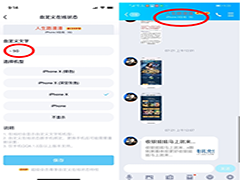 qq怎么自定义5G在线状态?下文中详细的介绍了手机qq修改成5g在线的详细图文教程,感兴趣的朋友不妨阅读下文内容,参考一下吧2019-08-15
qq怎么自定义5G在线状态?下文中详细的介绍了手机qq修改成5g在线的详细图文教程,感兴趣的朋友不妨阅读下文内容,参考一下吧2019-08-15 qq空间类似于微信的朋友圈,用户在这里可以分享生活的动态,本文中介绍的是使用QQ空间录屏的方法,需要的朋友可以阅读本文参考一下2019-08-15
qq空间类似于微信的朋友圈,用户在这里可以分享生活的动态,本文中介绍的是使用QQ空间录屏的方法,需要的朋友可以阅读本文参考一下2019-08-15 QQ新版推出了一个写手账的功能,在QQ空间里面,如果你想记录自己的一点一滴,可以看看本站提供的QQ空间发布手账教程2019-08-02
QQ新版推出了一个写手账的功能,在QQ空间里面,如果你想记录自己的一点一滴,可以看看本站提供的QQ空间发布手账教程2019-08-02





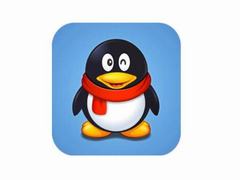



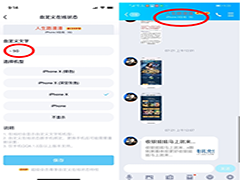


最新评论